Theo đó, trong thời gian vừa qua, tình trạng lừa đảo, đặc biệt qua hình thức gọi điện thoại giả danh diễn ra ngày càng tinh vi. Một trong những hình thức lừa đảo là mạo danh công an, viện kiểm sát, tòa án hoặc nhân viên ngân hàng gọi điện để thông báo người nghe đang liên quan đến vụ việc nghiêm trọng.
Đặc biệt, chúng yêu cầu nạn nhân tham gia các “nhóm kín” trên Zalo với lý do “làm việc riêng”. Trong các hội nhóm này, các kẻ lừa đảo tiếp tục tạo dựng kịch bản chuyên nghiệp, đóng nhiều vai nhân vật để tăng mức độ tin tưởng.
Các đối tượng lừa đảo còn đưa ra tài liệu giả mạo và đe dọa nếu nạn nhân không chuyển tiền sẽ bị xử lý hình sự. Đáng nói, nhiều nạn nhân đã mất hàng trăm, thậm chí hàng tỷ đồng trước thủ đoạn trên.
Với tình trạng lừa đảo trực tuyến gia tăng, Công an TP. Cần Thơ đã chỉ ra một số tính năng cơ bản trên ứng dụng Zalo giúp người dùng hạn chế khả năng xảy ra tình trạng không may này.
Trong đó, tính năng bật xác thực hai lớp (2FA – 2 factor authentication) được cơ quan Công an đánh giá là một trong những biện pháp bảo vệ tài khoản mạnh mẽ nhất, giúp ngăn chặn truy cập trái phép ngay cả khi ai đó biết mật khẩu hoặc chiếm được mã OTP tạm thời.
Để thực hiện, trên ứng dụng điện thoại người dùng thực hiện các bước sau đây:
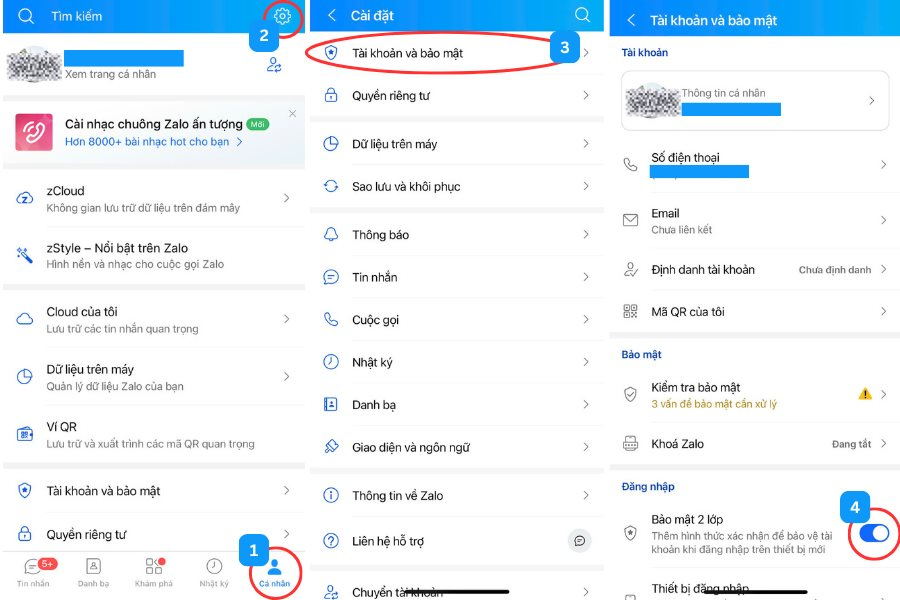
Bước 1: Lựa chọn phần "Cá nhân" góc dưới bên phải màn hình.
Bước 2: Chọn biểu tượng bánh răng cưa ở góc phải trên cùng để vào phần "Cài đặt".
Bước 3: Lựa chọn mục "Tài khoản và bảo mật" ở phía trên cùng.
Bước 4: Nhấn gạt tại phần "Bảo mật 2 lớp" để bật tính năng
Trên Zalo PC, người dùng thực hiện các bước sau đây:
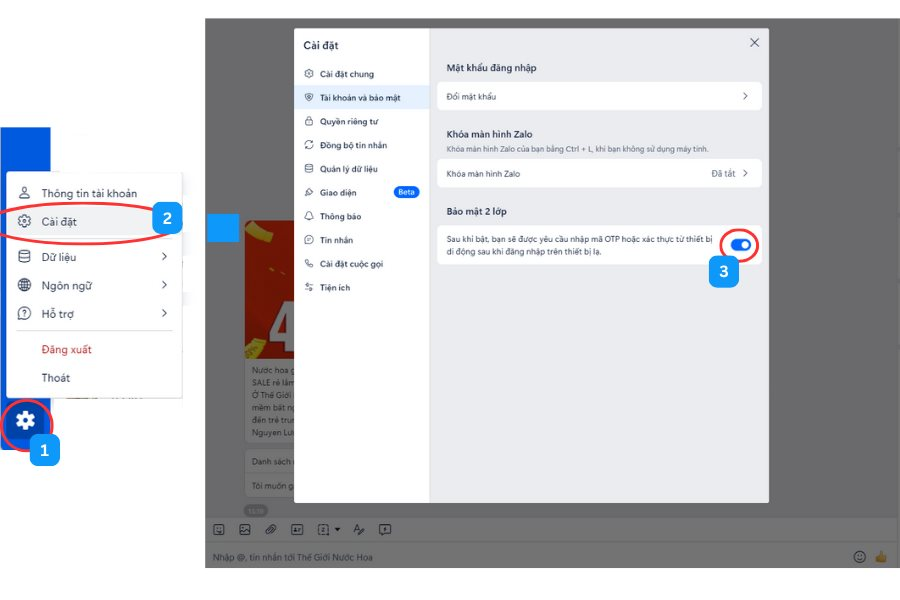
Bước 1: Chọn biểu tượng bánh răng cưa bên dưới màn hình.
Bước 2: Tại đây, người dùng lựa chọn phần "Cài đặt".
Bước 3: Sau khi cửa sổ "Cài đặt" mở ra, người dùng chọn "Tài khoản và bảo mật", sau đó nhấn gạt tại phần "Bảo mật 2 lớp".
Như vậy, khi người dùng bật tính năng "Bảo mật 2 lớp", hệ thống sẽ gửi tin nhắn yêu cầu mã xác thực khi đăng nhập vào thiết bị lạ. Lúc này, người dùng sẽ biết được có ai đó đang đăng nhập trái phép vào tài khoản của mình.


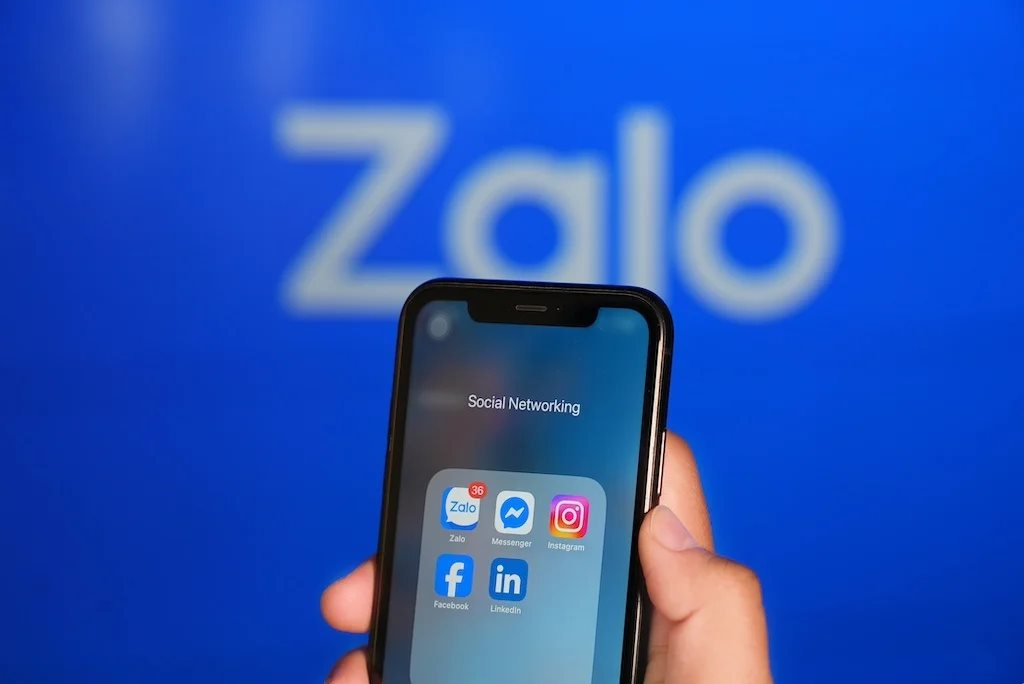


.jpg)






.png)

.jpg)






